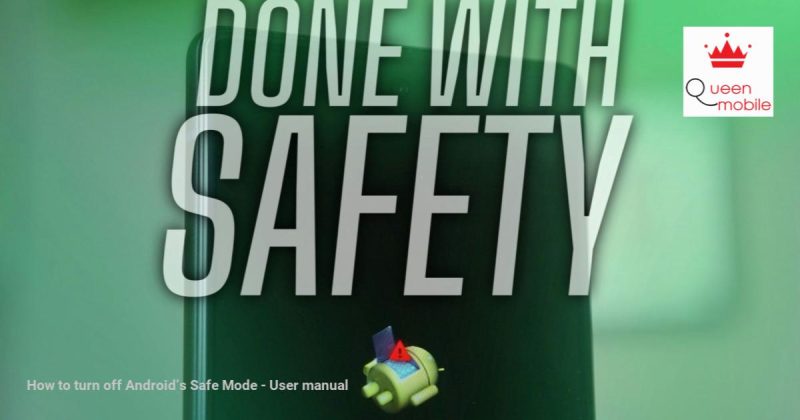安全模式可協助您識別並解決 Android 裝置上的問題。例如,它可以從您的手機或平板電腦中刪除病毒和惡意軟體。它會暫停第三方應用程序,因此您可以使用安全模式來識別引起問題的應用程式。在安全模式下發現問題後,將其停用以確保您找到了解決方案。我們不建議在安全模式下運行手機,因為它會暫停對設備日常運行非常重要的後台進程。我們將向您展示如何在任何 Android 裝置(從高階手機到廉價平板電腦)上啟用和停用安全模式。
#如何在 Android 上關閉安全模式 #在 Android 上關閉安全模式的說明
來源: https://manualmentor.com/how-to-turn-off-androids-safe-mode.html?utm_source=rss&utm_medium=rss&utm_campaign=how-to-turn-off-androids-safe-mode
安全模式可協助您識別並解決 Android 裝置的問題。例如,它可以從您的手機或平板電腦中刪除病毒和惡意軟體。它會暫停第三方應用程序,因此您可以使用安全模式來識別有問題的應用程式。在安全模式中發現問題後,將其關閉以確保找到解決方案。我們不建議在安全模式下運行手機,因為它會暫停對設備日常運行至關重要的後台進程。我們向您展示如何在任何 Android 裝置上開啟和關閉安全模式,從旗艦手機到 預算平板電腦。

有關的
如何使用Android的恢復模式
有一天您可能真的需要在您的設備上使用它
如何關閉 Android 的安全模式功能
當您的手機或平板電腦處於安全模式時,主螢幕上的某些應用程式會顯示為灰色,並且您的應用程式抽屜可能為空。但是,您的資料是安全的。如果您關閉安全模式而不更改任何設定或刪除任何應用程序,您的裝置將返回安全模式之前的狀態。
透過重新啟動手機或平板電腦來關閉安全模式
在 Android 智慧型手機上關閉安全模式的最簡單方法是使用電源選單。在大多數情況下,重新啟動裝置並退出安全模式只需幾秒鐘。
若要重新啟動裝置並關閉安全模式,請執行下列操作:
對於三星手機、Google Pixel 5a 和更早的 Pixel 手機
- 按住 力量 按鈕,直到看到電源選單選項。
- 點選 重新啟動 按鈕重新啟動手機。
適用於 OnePlus 手機、Google Pixel 6 和更新的 Pixel 設備
- 按住 力量 和 調高音量 按鈕幾秒鐘。
- 點選 重新啟動 按鈕重新啟動手機。


如果您沒有看到「重新啟動」按鈕,請按住電源按鈕(或電源和音量調高按鈕)約 30 秒。您的手機重新啟動或關閉。按住電源按鈕將其開啟。
使用 Android 通知面板關閉安全模式
由於 Android 是可自訂的,因此不同的 Android 裝置製造商有不同的體驗和功能。例如,您可以使用通知面板關閉安全模式 最好的三星智慧型手機。
- 從螢幕頂部向下滑動以開啟通知面板。
- 如果您的 Android 裝置支援此功能,您將看到一則持續通知,表示安全模式已啟動。
- 點擊通知並選擇 關 選項。


關閉安全模式並恢復原廠設置
最後的選擇是將設備恢復出廠設定。這會擦除您手機或平板電腦上的所有內容,並將其重設為出廠時的狀態。在大多數情況下,您不需要訴諸於此,並且有一些解決方法和工具可以幫助您。
如果您將手機恢復原廠設定以關閉安全模式,請按照本指南操作。重置任何 Android 手機的步驟因製造商而異。並非所有功能或設定都位於同一位置,但它們是相似的。有關重置三星和 OnePlus 設備的明確說明,請查看我們的指南 如何將 Android 裝置恢復原廠設置。
以下是將 Google Pixel 智慧型手機恢復原廠設定的方法:
- 啟動 設定 應用程式在您的手機上並轉到 系統 部分。

- 輕敲 重置選項 並選擇 清除所有資料(恢復出廠設定) 選項。


- 出現提示時,點選 刪除所有數據 按鈕並使用您的密碼、圖案或 PIN 碼進行確認。

如何使用安全模式對 Android 進行故障排除
您可以在任何 Android 裝置上啟動進入安全模式來解決問題。方法如下:
- 按住 力量 和 降低音量 按鈕來打開 電源選單。按 力量 三星手機上的按鈕。
- 點擊並按住 關閉電源 按鈕。
- 確認重啟進入 安全模式。


如果您啟動安全模式並且沒有遇到先前遇到的問題,則您安裝的第三方應用程式之一可能是罪魁禍首。單獨刪除或關閉每個應用程式以尋找有問題的應用程式。如果您的問題是最近出現的,請從您安裝的最新第三方應用程式開始,然後從那裡開始。
列出您最近在裝置上安裝的應用程式。在安全模式下,刪除應用程式的快取和存儲,然後重新啟動手機以關閉安全模式。若要刪除應用程式的快取和存儲,請前往 設定 > 應用程式,選擇一個應用程序,然後點擊 儲存和數據。


如果刪除某個應用程式解決了問題,則該應用程式應對錯誤負責。刪除並重新安裝應用程式或向開發人員報告問題以告知他們您的問題。如果問題仍然存在,請對其他應用程式重複這些步驟,直到找到罪魁禍首。這是一個緩慢的過程,因此在處理第三方應用程式清單時請耐心等待。
用於對 Android 裝置進行故障排除的更多選項
安全模式可以幫助您解決 Android 手機的問題,而無需恢復原廠設定。但是,它不會提高設備的性能。要提高運行緩慢的 Android 手機的效能,您可以 釋放儲存空間 透過清除未使用的檔案或刪除不使用的應用程式。這可以釋放 RAM 並提高設備的效能。
Source link
探索更多來自 Gizmo Review 的內容
訂閱後即可透過電子郵件收到最新文章。